클라우드 스토리지를 생각할 때 Dropbox는 항상 목록의 상위 5위 안에 들지 않습니까? Android 또는 iOS 기기를 사용하는 경우 일반적으로 이미지를 업로드하는 앱입니다. 그러나 iOS 기기에 다운로드해야 할 때가 올 것입니다.
이미지를 다운로드하는 것과 같은 일이 쉬워 보일 수 있지만 해야 할 때 필요한 옵션을 찾지 못하는 것 같습니다. 다음 가이드는 iPad에서 이미지를 다운로드하는 방법에 대해 알아야 할 모든 것을 보여줍니다.
옵션 1 – 앱에서
Dropbox 앱에서 iPad로 이미지를 다운로드하려면 앱을 실행하세요. 앱을 정기적으로 사용했다면 이미 로그인한 상태이며 로그인하는 데 문제가 없습니다. 다운로드하려는 폴더와 사진을 엽니다.
이미지가 열려 있을 때 이미지를 길게 누르면 복사, 카메라 롤에 저장 및 열기의 세 가지 옵션이 나타납니다. 카메라 롤에 저장을 탭합니다.
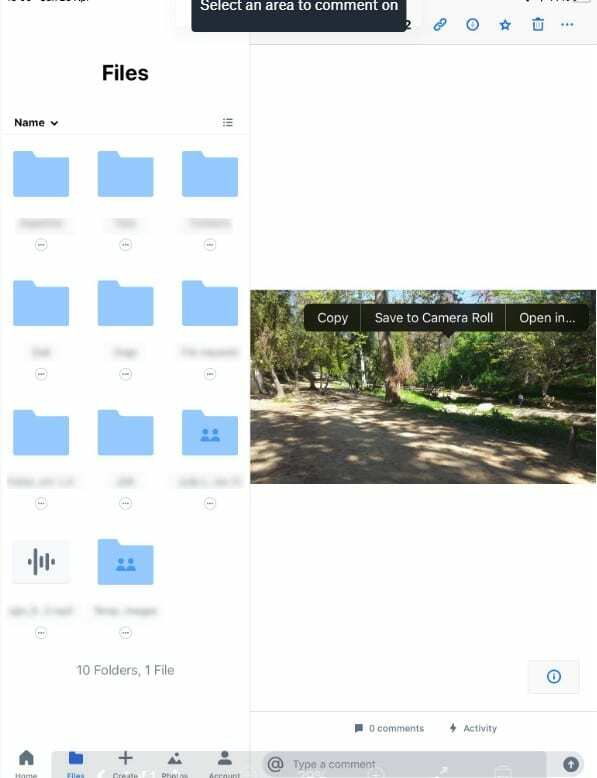
옵션 2 – 웹에서
iPad에 Dropbox 앱이 있으면 이미지를 더 빠르게 다운로드할 수 있습니다. 하지만 모든 사람이 장치에 앱을 설치하는 것을 선호하는 것은 아닙니다. 장치에 이미 하나의 앱이 있고 Safari를 통해 Dropbox에 액세스하는 것을 선호할 수도 있습니다(예:).
Safari를 열고(Chrome에도 동일한 단계가 적용됨) Dropbox 사이트로 이동합니다. 찾고 있는 이미지가 있는 폴더를 찾아 열지 않고 이미지를 찾습니다. 이미지 오른쪽에 점 3개가 있고 이 점을 탭하면 다운로드 옵션이 목록의 첫 번째 항목이 됩니다.

다운로드하려는 이미지가 이미 열려 있는 경우 이미지를 길게 누르고 이미지 저장 옵션을 선택하기만 하면 됩니다. iPad에서 사진 앱을 열면 이미지가 오늘 날짜 아래에 표시됩니다.
결론
보시다시피 Dropbox에서 iPad로 이미지를 다운로드하는 것은 쉽고 다양한 방법 중에서 선택할 수 있습니다. 당신은 분명히 당신에게 가장 쉬운 옵션을 선택할 것이지만, 당신이 원하는 옵션에도 불구하고 작업을 완료할 것입니다.